- Was ist der Unterschied?
- Unterstützen alle Rechner Windows 64-Bit?
- Ist es nicht einfach sicherer, Windows 10 x86 zu verwenden?
- Ist Windows 64-Bit schneller als 32-Bit?
- Was ist, wenn ich Windows 7 32-Bit verwende und auf Windows 10 aktualisieren möchte?
- Kann ich jederzeit ein kostenloses Upgrade auf Windows 10 durchführen?
- Woher weiß ich, ob ich x86 oder x64 verwende?
Was ist der Unterschied?
- Windows 10 x86 (32-Bit) ist darauf beschränkt, 4 GB RAM oder weniger auf PCs zu verwenden.
- Windows 10 x64 (64-Bit) kann mehr als 4 GB RAM verwenden und tut dies, indem es den AMD64-Standard für 64-Bit-Anweisungen verwendet. Dazu muss das System 64-Bit-fähig sein.
Durch die Verwendung von 64-Bit-Windows ist Ihr Rechner so zukunftssicher wie möglich, selbst wenn Sie derzeit 4 GB RAM oder weniger haben. Solange Sie mindestens 2 GB RAM (empfohlen) und den richtigen Prozessor haben, können Sie Windows 10 x64 verwenden.
Unterstützen alle Rechner Windows 64-Bit?
Nein. Einige ältere Rechner unterstützen möglicherweise kein 64-Bit-Windows, obwohl die meisten Rechner, die ab 2006 hergestellt wurden, mindestens eine Version von Windows 64-Bit unterstützen. Wenn Sie Probleme mit 64-Bit-Windows haben, prüfen Sie, ob es ein aktualisiertes BIOS für Ihr Gerät gibt.
Auch einige Netbooks oder kleine Notebooks mit geringer Leistung unterstützen möglicherweise kein 64-Bit-Windows. Sie sind möglicherweise auf Windows 8.1 x86 beschränkt, wobei einige von ihnen auf Windows 10 x86 aufgerüstet werden können.
Selbst wenn Ihr Computer Windows 64-Bit unterstützt, z. B. Windows XP 64-Bit oder Windows Vista 64-Bit, gibt es möglicherweise keine Treiber für Ihre Hardware für Windows 10, weder in 32-Bit- noch in 64-Bit-Versionen.
Ist es nicht einfach sicherer, Windows 10 x86 zu verwenden?
Hier müssen Sie überprüfen, was Ihre Computer unterstützen. Einige der neuesten PCs unterstützen Windows 10 x86 nicht, darunter auch Geräte, die auf dem H81-, B85- oder Q87-Chipsatz basieren. Auch wenn Sie Windows installieren können, kann es sein, dass einige Gerätetreiber nicht verfügbar sind oder nicht richtig funktionieren – zum Beispiel könnte der Grafiktreiber nicht verfügbar sein.
Nutzen Sie den Stone Driver Finder, um zu überprüfen, ob Windows 10 64-Bit-Treiber für Ihren Computer verfügbar sind.
Ist Windows 64-Bit schneller als 32-Bit?
Nicht unbedingt. Der Vorteil, dass Sie auf mehr RAM-Speicher zugreifen und diesen nutzen können, kann Ihr System jedoch insgesamt schneller machen. Außerdem sind einige Programme in speziellen 64-Bit-Versionen verfügbar. Auch diese können möglicherweise mehr RAM nutzen und somit schneller laufen oder von kleinen Verbesserungen durch die Verwendung des 64-Bit-Befehlssatzes profitieren.
Was ist, wenn ich Windows 7 32-Bit verwende und auf Windows 10 aktualisieren möchte?
In dieser Situation können die meisten Windows 7-Lizenzen von 32-Bit-Windows 7 auf 64-Bit-Windows 10 aktualisiert werden, da die meisten Windows 7-Lizenzen nicht an die Verwendung mit 32-Bit oder 64-Bit gebunden sind. Sie müssen jedoch ein Upgrade auf dieselbe Windows-Familie durchführen.
| Ich verwende | Ich kann ein Upgrade auf | Ich kann kein Upgrade auf |
| Windows 7 Starter durchführen, Windows 7 Basic oder Windows 7 Home Premium | Windows 10 Home, x86 oder x64 | Windows 10 Professional |
| Windows 7 Professional | Windows 10 Professional, x86 oder X64 | Windows 10 Home |
| Windows 7 Enterprise | Sie können Enterprise nicht aktualisieren | |
| Windows 7 Ultimate | Windows 10 Professional, x86 oder X64 | Windows 10 Home |
Wenn Sie 32-bit Windows 7 haben und auf Windows 10 64bit upgraden möchten, können Sie keine Upgrade-Installation durchführen. Sie müssen die Version 1511 oder höher von Windows 10 64bit herunterladen. Damit können Sie Windows 10 neu installieren, aber das System kann auf der Grundlage der vorherigen Windows 7-Aktivierung aktiviert werden. Microsoft tut dies, indem es die eindeutige Hardwaresignatur Ihres Computers verfolgt, die hauptsächlich auf der universellen ID der Hauptplatine (UUID) basiert.
Kann ich jederzeit ein kostenloses Upgrade auf Windows 10 durchführen?
Die Möglichkeit für ein kostenloses Upgrade endet am 28. Juli 2016. Nach diesem Zeitpunkt sind kostenlose Upgrades von Windows 7 oder Windows 8 nicht mehr möglich.
Woher weiß ich, ob ich x86 oder x64 verwende?
- Klicke in Windows 7 auf Start und dann mit der rechten Maustaste auf Computer. Klicken Sie dann mit der linken Maustaste auf Eigenschaften. Schauen Sie sich den „Systemtyp“ an, um zu sehen, ob Sie ein 64-Bit-Betriebssystem haben.
- Klicken Sie in Windows 10 mit der rechten Maustaste auf das Start-Symbol (in der Regel in der linken unteren Ecke des Bildschirms) und klicken Sie dann auf System. Schauen Sie sich den „Systemtyp“ an, um zu sehen, ob Sie ein 64-Bit-Betriebssystem haben.
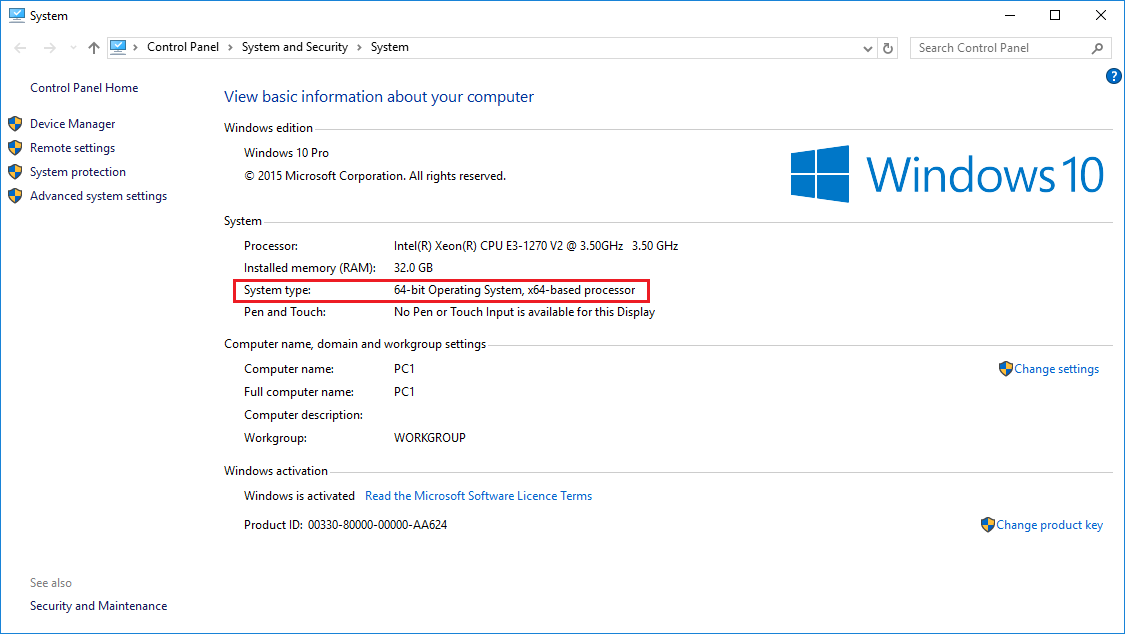
Gilt für:
- Produkte mit Microsoft Windows